
Სარჩევი:
- ავტორი John Day [email protected].
- Public 2024-01-30 10:16.
- ბოლოს შეცვლილი 2025-06-01 06:09.

ყველა ძაღლის პატრონს ცხოვრებაში ერთხელ მაინც დაავიწყდა თავისი შინაური ცხოველის კვება. მე მინდოდა ისეთი რამ გამეკეთებინა, როდესაც წასვლის წინ დაგავიწყდება შენი შინაური ცხოველის კვება, ამის გაკეთება მაინც შორიდან ან შესაძლოა გარკვეული დროის შემდეგ.
ამ პროექტში ჩვენ შევქმნით ძაღლების ავტომატურ მიმწოდებელს, რომლის კონტროლიც შესაძლებელია ვებგვერდზე. ეს ვებ გვერდი გაჩვენებთ ინფორმაციას ჭურჭელში არსებული საკვების რაოდენობის შესახებ და მისი შევსების დრო თუ ძაღლმა შეჭამა საკვები.
ასევე არსებობს პარამეტრები, რომლებიც მორგებული იქნება თქვენი (ან თქვენი ძაღლის) მოთხოვნილებებზე.
ნაბიჯი 1: მარაგი
მასალები:
- ჟოლო პი
- 16 GB SD ბარათი
- პურის დაფა
- ჯუმბერის კაბელები
- ულტრაბგერითი სენსორი
- სერვო
- ჩამტვირთავი უჯრედი (მე გამოვიყენე 5 კგ)
- ჩამტვირთავი უჯრედის გამაძლიერებელი (HX711)
- პლასტიკური/ხე ამ პროექტის საცხოვრებლად
- პლასტიკური თასი (დატვირთვის უჯრედისთვის)
ინსტრუმენტები:
- ხრახნები
- Screwdriver
- საბურღი
- დაინახა
- მოსახვეწი ქაღალდი
- სუპერ წებო/სილიციუმი (და სილიკონის იარაღი)
ნაბიჯი 2: RPI- ის კონფიგურაცია
პირველი ნაბიჯი, რაც მე გავაკეთე, იყო ჩემი ჟოლოს კონფიგურაცია, ამიტომ გავწმინდე ყველაფერი ჩემი sd ბარათიდან და დავდე სურათი Win32diskmanager- ით, რომლითაც ჩვენ შეგვიძლია დავწეროთ Raspbian იქ.
ნაბიჯი 3: SSH to RPI უსადენოდ
სურათის დაყენების შემდეგ, შეგიძლიათ ჩაწეროთ Ethernet კაბელი თქვენს Pi და კომპიუტერში. გადადით ბრძანების ხაზზე და ჩაწერეთ ipconfig. "Ethernet ადაპტერით" ტექსტის ბლოკში უნდა იყოს IP მისამართი. ეს IP მისამართი არის ის, რომელზეც SSH- ში მივდივართ. მე გამოვიყენე PuTTY ამ ნაბიჯის გასაკეთებლად. აქ თქვენ უნდა ჩაწეროთ IP და პორტი (22 SSH- სთვის) და ჩაწეროთ თქვენი პაროლი Pi- ზე მოსახვედრად (სტანდარტული პაროლი არის „ჟოლო“). აქ ჩვენ უნდა შევცვალოთ ჩვენი ქსელის პარამეტრები, რათა შევძლოთ უკაბელო დაკავშირება. ეს არის ბრძანება ამის გასაკეთებლად "wpa_passphrase nameofnetwork" და ამის შემდეგ თქვენ უნდა შეიყვანოთ პაროლი. გამოჩნდება ტექსტის ბლოკი ქსელით {…}, დააკოპირეთ ეს და ჩაწერეთ "sudo nano /etc/wpa_supplicant/wpa_supplicant.conf". ამაში თქვენ უნდა ჩასვათ ტექსტი ადრე, ფაილის ბოლოში.
ამის შემდეგ შეგიძლიათ გადატვირთოთ თქვენი Pi.
ნაბიჯი 4: დაკავშირება VS კოდთან
კოდირებისთვის ჩვენ გვჭირდება Visual studio კოდი. ამ პროცესის დასრულების შემდეგ, თქვენ უნდა დააინსტალიროთ SSH მოდული. როდესაც ეს დაინსტალირებულია შეგიძლიათ დააწკაპუნოთ ქვედა მარცხენა კუთხეში ან გახსნათ ტერმინალი და ჩაწეროთ SSH pi@ipadress. ამის შემდეგ თქვენ უნდა შეიყვანოთ თქვენი პაროლი და ჩვენ შეგვიძლია დავიწყოთ კოდირება.
ნაბიჯი 5: კოდირება
ახლა ჩვენ გვჭირდება ვებსაიტის შექმნა, თქვენ შეგიძლიათ გახსნათ საქაღალდე vscode- ში, გადადით var/www/html- ზე და აქ ვიწყებთ.
აქ მოვა ჩვენი HTML, CSS, სურათები და Javascript.
ახლა ჩვენ შეგვიძლია გავხსნათ სხვა საქაღალდე იმავე სამუშაო სივრცეში. მე ჩავწერე ჩემი პროექტი და მოვათავსე ეს ჩემი პიის სახლის საქაღალდეში. აქ მოვა ყველაფერი რაც უკანა მხარეს უკავშირდება (ასე რომ პითონის ფაილების უმეტესობა).
ნაბიჯი 6: მასალების შეგროვება საცხოვრებლისთვის
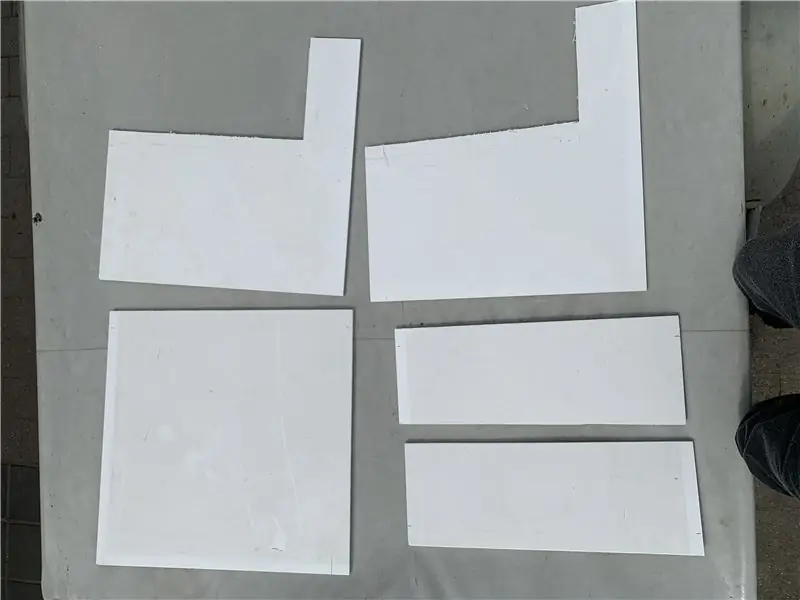
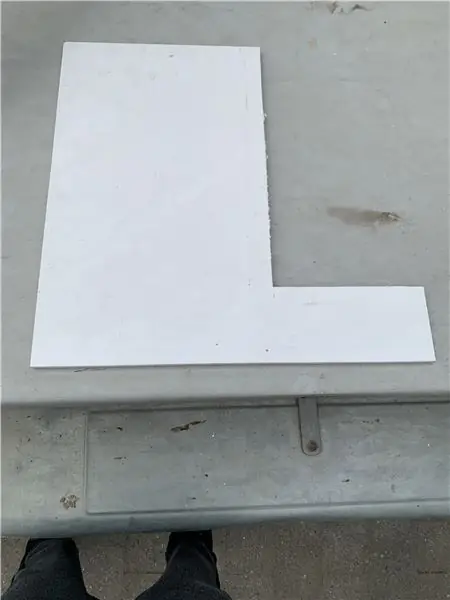
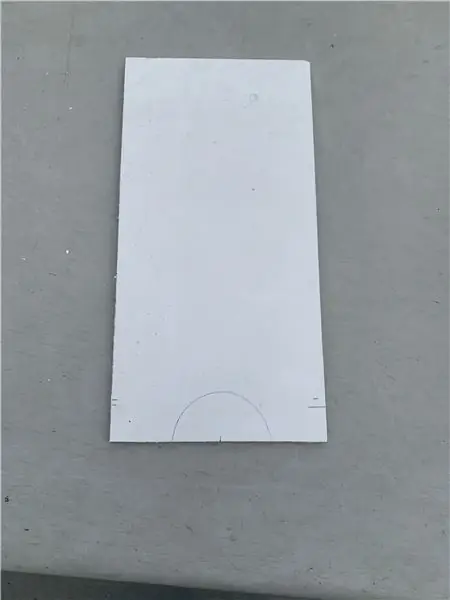
საცხოვრებლისთვის მე გამოვიყენე ხე და პლასტმასის ფირფიტა, რომელიც ცალი ნაჭრებით დავჭრა.
L ცალი არის 50x50 მაგრამ მე ამოვიღე ნაჭერი 20x40- დან. ეს უნდა გაკეთდეს ორჯერ ორივე მხარისთვის.
თხელი ფიცრები განკუთვნილია ქვედა და უკანა ფირფიტისთვის. ეს არის 20x50 ორივე (შენიშვნა: შეკრებისთვის დაგჭირდებათ ერთი მოკლედ მოჭრა.)
შემდეგ ჩვენ დაგვჭირდება ნაჭერი, რომელიც არის 20x40 (შეგიძლიათ გამოიყენოთ დანარჩენი, რომელიც ამოვარდა L ფორმების მოჭრისას) წინ.
აქ მე აღვნიშნე ნახევარი წრე, რომ საკვები გამოვიდეს.
შემდეგ ჩვენ გვჭირდება 2 პატარა ფიცარი, რომლებიც არის 20x10 და 18x10 (18 სიგანე, რადგან ფიცრები 1 სმ სისქისაა, ასე რომ ის ადვილად გადაისვრის). ეს არის იმ უჯრისთვის, სადაც თასი იქნება. (თქვენ შეგიძლიათ გაბურღოთ მთელი 18x10 ფიცარში დატვირთვის უჯრედის მავთულისთვის.)
ნაბიჯი 7: გარე ნაწილის შეკრება


შემდეგ ჩვენ დავაზიანებთ ყველა ნაწილს, ასე რომ ჩვენ ვიცით როგორ გამოიყურება.
მე გამოვიყენე 9 ხრახნი წინა ხედისთვის, 14 ხრახნი ორივე მხარისთვის.
ნაბიჯი 8: ფერდობები
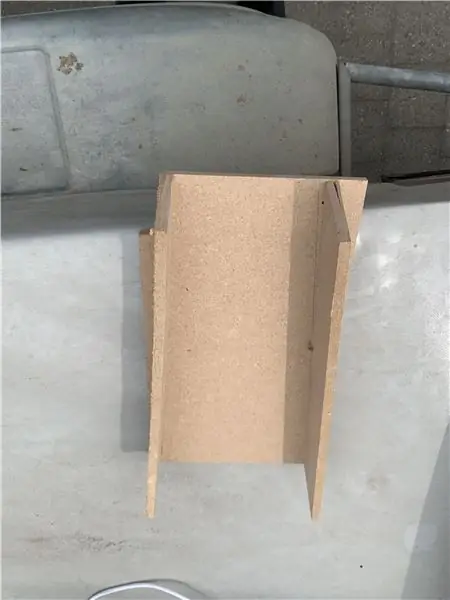
შემდეგ მე გავაკეთე ფერდობი ხეზე, ზედა არის ფიცარი 18x40 სმ და ის, რაც მიდის თასზე, ზედა ნაწილში 40 სმ სიგანეა, მაგრამ მცირდება წინა ხვრელამდე. სიგრძე ასევე 40 სმ. მე დავამატე დამატებითი მცველები, რათა საკვები არ დაიღვაროს საცხოვრებელში.
ნაბიჯი 9: ფერდობების მიმაგრება

ფერდობებს ვამაგრებ ხრახნებით, ფერდობზე დამატებით ფიცრის დამატებით. თქვენ ასევე შეგიძლიათ გამოიყენოთ სუპერ წებო ან სილიციუმი.
ნაბიჯი 10: ელექტრონიკა
ეს ჯერ კიდევ მშენებლობის პროცესშია
გირჩევთ:
ნახევარი ნაბიჯი: 5 ნაბიჯი (სურათებით)

სემინარი: IntroduçãoNeste projeto, você construirá um an sistema de semáforos: არსებობს 3 LED ნათურები სხვადასხვა ბირთვით (verde, amarelo e vermelho) para imitar os semáforos dos carros; არსებობს 2 LED ნათურები სხვადასხვა ბირთვით (verde და vermelho) იმისთვის, რომ გააკეთოთ
Arduino Uno თევზის მიმწოდებელი 6 იაფი და მარტივი ნაბიჯი!: 6 ნაბიჯი

Arduino Uno თევზის მიმწოდებელი 6 იაფი და მარტივი ნაბიჯი! შინაური ცხოველების მქონე ადამიანებს, ალბათ, იგივე პრობლემა ჰქონდათ, როგორც მე: შვებულება და დავიწყება. მე მუდმივად მავიწყდებოდა ჩემი თევზის გამოკვება და ყოველთვის ვცდილობდი ასე გამეკეთებინა სანამ ის წავიდოდა
აკუსტიკური ლევიტაცია Arduino Uno– ით ეტაპობრივად (8 ნაბიჯი): 8 ნაბიჯი

აკუსტიკური ლევიტაცია Arduino Uno– სთან ერთად ეტაპობრივად (8 საფეხური): ულტრაბგერითი ხმის გადამცემები L298N Dc მდედრობითი ადაპტერი დენის წყაროს მამაკაცის dc pin Arduino UNOBreadboard და ანალოგური პორტები კოდის გადასაყვანად (C ++)
ნაბიჯი: 4 ნაბიჯი

聲納: 改作: https: //aboutsciences.com/blog/arduino-radar-using … 我 在 原本 聲納 的 ar ar ar ar ar: arduino uno, 感測器, 馬達, 喇叭: 掃描 到 物品 加速 並 傳 述 cm cm cm cm cm cm cm 10 სმ 時 喇叭 會
პირდაპირი 4G/5G HD ვიდეო ნაკადი DJI Drone– დან დაბალი ლატენტურობით [3 ნაბიჯი]: 3 ნაბიჯი
![პირდაპირი 4G/5G HD ვიდეო ნაკადი DJI Drone– დან დაბალი ლატენტურობით [3 ნაბიჯი]: 3 ნაბიჯი პირდაპირი 4G/5G HD ვიდეო ნაკადი DJI Drone– დან დაბალი ლატენტურობით [3 ნაბიჯი]: 3 ნაბიჯი](https://i.howwhatproduce.com/images/009/image-25904-j.webp)
პირდაპირი 4G/5G HD ვიდეო ნაკადი DJI Drone– დან დაბალი ლატენტურობით [3 ნაბიჯი]: შემდეგი სახელმძღვანელო დაგეხმარებათ მიიღოთ პირდაპირი HD ხარისხის ვიდეო ნაკადები თითქმის ნებისმიერი DJI თვითმფრინავისგან. FlytOS მობილური აპლიკაციისა და FlytNow ვებ აპლიკაციის დახმარებით თქვენ შეგიძლიათ დაიწყოთ ვიდეოს სტრიმინგი დრონიდან
